
Klasörlere, dosyalara ve web sayfalarına erişmenin en etkili yollarından biri kısayollardır. Bu nedenle, çoğumuz, Windows'larda bulunan varsayılanların üstünde, Masaüstü Bilgisayarlarımızda çok sayıda kısayol var. Bu nedenle, bu derste size Windows 7, Windows 8 ve Windows 10'da her türlü kısayolun nasıl oluşturulacağını göstereceğiz. Kapsanacak çok az yer var, hadi başlayalım:
NOT: Eğitmenimiz ile devam etmeden önce, Windows 8.1'de, modern uygulamalara kısayol oluşturamadığınızı paylaşmak isterim. Fayansları sadece Başlangıç ekranına sabitleyebilirsiniz. Uygulamaları sabitleme hakkında daha fazla bilgi edinmek için şu kılavuzu okuyun: Windows 8.1 Başlangıç Ekranına Her şeyi Sabitlemek için Tam Kılavuz
Prosedür Windows 7, Windows 8.1 ve Windows 10'da da benzer. Bazı şeyleri basitleştirmek için sadece Windows 10'dan ekran görüntülerini kullanacağız. Aynı adımların Windows'un üç sürümünde de geçerli olduğunu unutmayın.
Masaüstünde modern uygulamalara kısayollar nasıl oluşturulur (yalnızca Windows 10)
Windows 8.1'in aksine, Windows 10, kullanıcıların Masaüstündeki Mağazadan modern uygulamalara kısayollar oluşturmalarına izin verir. Bunun gibi basit bir sürükle ve bırak ile çalışır:
Başlat Menüsü'nü ve ardından Tüm Uygulamalar'ı tıklayın veya dokunun. Uygulamalar listesinde, ilgilendiğiniz modern uygulamayı bulun. Başlat Menüsü'nden bu uygulamanın kısayolunu tıklayın ve basılı tutun ve Masaüstüne sürükleyin. Kısayol, Başlat Menüsü'nden geçici olarak kaybolacak ve Masaüstünde görünecek, ardından Metin Bağlantısı görüntülenecektir . Masaüstündeki kısayolu bırakın.

Kısayol artık Masaüstünde gösterilmektedir ve Windows 10 bilgisayar veya cihazınızda herhangi bir yere taşıyabilirsiniz. Ayrıca, Tüm Uygulamalar listesinde tekrar göreceksiniz.
Windows'ta masaüstü uygulamaları ve dosyaları için kısayollar nasıl oluşturulur
Kısayol oluşturmanın en hızlı yolu, Masaüstündeki boş alanı sağ tıklatmak veya basılı tutmaktır. Görünen menüden "Yeni -> Kısayol" u seçin. Bilgisayarınızda nelerin yüklü olduğuna bağlı olarak, menünüzün içeriği biraz farklı görünecektir.

Bu Kısayol Oluştur sihirbazını açacaktır. Bir kısayol oluşturmak istediğiniz öğenin yerini soracaktır. Göz At'ı tıklayın ve istediğiniz öğeye gidin. Burada Microsoft Edge tarayıcısını seçtim.

Bir programa kısayol oluşturuyorsanız, programın yürütülebilir dosyasını seçtiğinizden emin olun. Bu şekilde hemen hemen her şeye bir kısayol oluşturabilirken, aslında bir programı çalıştırmak için kısayol istiyorsanız, programın kendinizin ve bazı yardımcı dosyalarınızın olmadığından emin olmalısınız.
Doğru öğeyi seçtiğinizden emin olduğunuzda, Tamam'a dokunun veya dokunun. Bu, Kısayol Oluştur sihirbazına geri götürecektir. Devam etmek için tıklayın veya İleri'ye dokunun.

Sihirbazdaki bir sonraki ekran, yeni kısayolunuza bir ad vermenizi sağlar. Varsayılan ad, seçtiğiniz dosyanın adıdır. Tercih ettiğiniz herhangi bir şeyi yazın ve Son'a dokunun veya tıklayın.
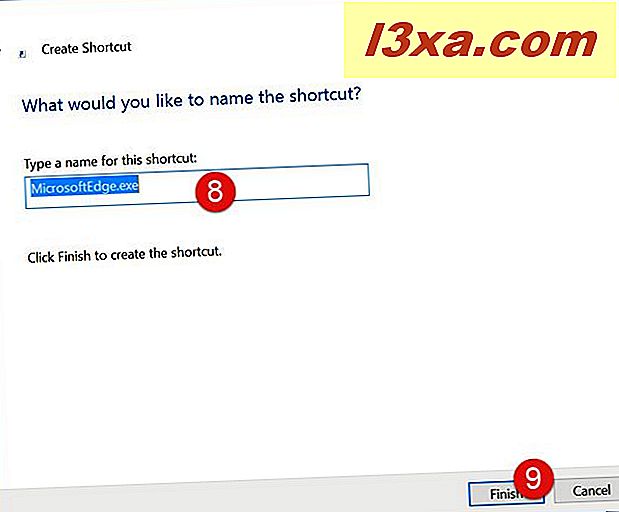
İşte Masaüstündeki yeni Microsoft Edge kısayolum.

Windows'ta klasörlere kısayollar nasıl oluşturulur
Prosedür, klasörlere kısayollar için tam olarak aynı şekilde çalışır. Tek fark, Gözat'a bastıktan sonra dosya yerine bir klasör seçmenizdir.

İlgili tüm adımlar, önceki bölümde olduğu gibi.
Artık uygulamalar, masaüstü uygulamaları, dosyalar ve klasörler için kısayollar oluşturmayı biliyorsunuz. İkinci sayfaya geçin ve web sayfalarına kısayollar oluşturmayı ve Windows'da her türlü kısayol oluşturmaya yönelik yararlı ipuçlarını ve püf noktalarını öğrenin.



